Nelíbí se vám nudný statický obrázek, který používáte jako tapetu? Video, živé vysílání a GIF jako smyčková tapeta přidat novější přístup při nastavení jako tapetu. Díky podpoře animační smyčky se krásná animace stane nedílnou součástí vašeho dne pokaždé, když je zařízení zapnuté. Bez ohledu na vaše znalosti o přizpůsobení animované tapety není její vytvoření tak obtížné, jak si myslíte. Najděte si čas a přečtěte si tento článek, abyste pochopili základní znalosti o vytváření animovaného GIFu.
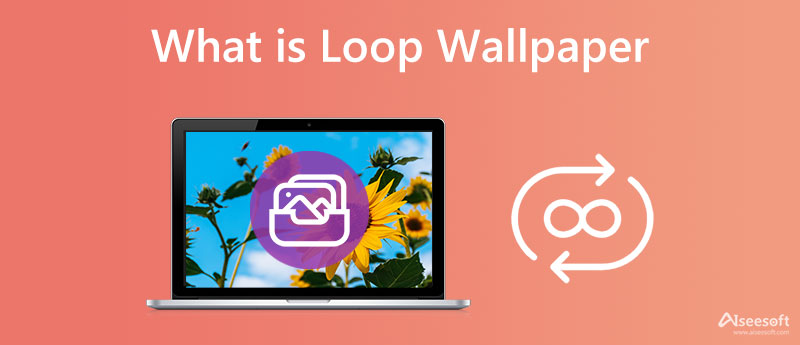
Význam pochází ze dvou slov: smyčka a tapeta. Video nebo animace se opakovaně přehrávají v opakovaném pohybu, známém jako smyčka. Tento efekt je strukturován tak, aby se stal procesem spojování bodu A s bodem B, protože vede k obklopujícímu efektu. Zatímco tapeta znamená ozdobný displej na ploše, digitálně řečeno to vidíme na zařízeních, když je otevřete, ať už na zamykací obrazovce nebo na domovské obrazovce.
Když to kombinujeme, tapeta smyčky videa znamená, že se video přehrává opakovaně a používá se jako tapeta vašeho zařízení. Obvykle je spojena s živou tapetou a animací GIF.
Tapetu můžete okamžitě nastavit do animace OS Windows Živé tapety. Aplikaci si můžete zdarma stáhnout z Microsoft Store. Postupujte podle níže uvedených kroků.
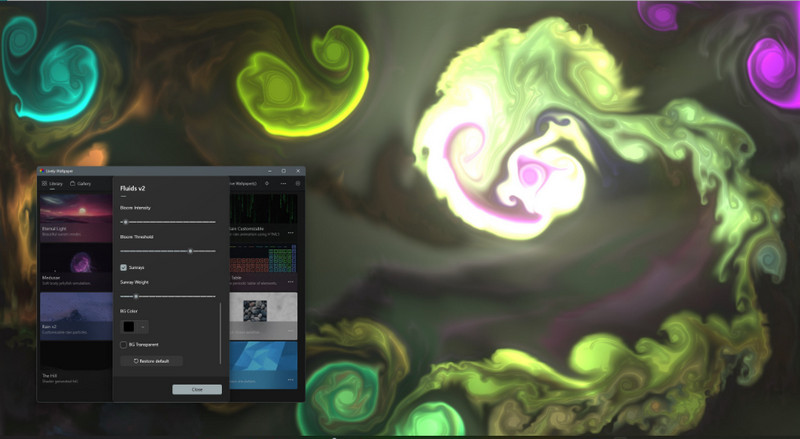
GIFPaperPrefs je aplikace třetí strany, kterou si musíte stáhnout do zařízení, abyste mohli nastavit tapetu smyčky GIF na vašem Macu. Kromě GIF tato aplikace nepodporuje další formáty, i když si stáhnete rozšíření. Pokud je tedy soubor ve formátu videa, raději převést video do formátu GIF než toto použijete. Poté postupujte podle níže uvedených kroků, jak tuto aplikaci používat.
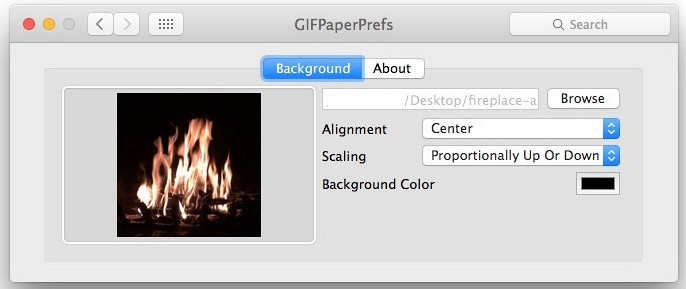
Zařízení iOS nepodporují obrázky GIF a videotapety, takže raději použijte Live Photo. S GIPHY můžete vyhledat nejlepší GIF a uložit jej jako živou fotografii. Nyní, když máte Live Photo, není potřeba, aby ji jako tapetu nastavila aplikace třetí strany. Naučte se, jak vytvořit živé fotografické smyčky jako tapetu.
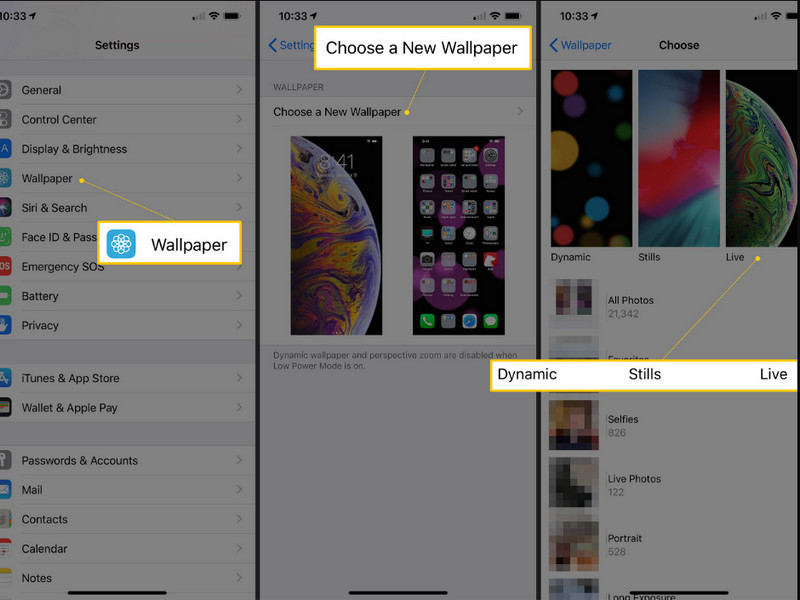
Android přenosně podporuje živé fotografie, ale pokud chcete nastavit GIF jako tapetu, budete si muset stáhnout aplikaci s názvem Živá tapeta GIF. Tato aplikace vám může pomoci vybrat GIF, který máte na svém zařízení, nebo si jej stáhnout do zařízení jako tapetu. Pokud tedy chcete používat aplikaci pro Android, postupujte podle pokynů níže.
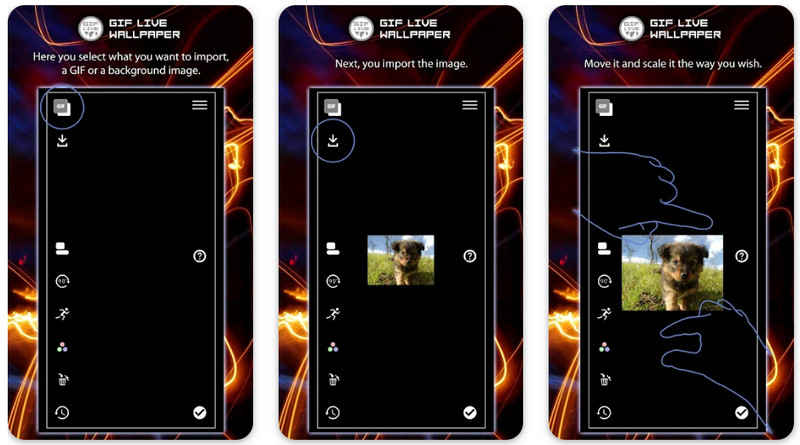
Aiseesoft Video Converter Ultimate má MV funkce, ve které můžete kombinovat všechny živé fotografie, videa a obrázky jako GIF. Tato funkce umožňuje každému se zkušenostmi a bez úprav být maximálně kreativní. Můžeme vás ujistit, že konečný výstup bude vypadat úžasně s různými motivy, které podporuje pro GIFy. Takže si přečtěte níže uvedené kroky, abyste poskytli návod, jak vytvořit živou tapetu s fotografickou smyčkou a uložit ji jako GIF; přečtěte si níže uvedené kroky.
100% bezpečné. Žádné reklamy.
100% bezpečné. Žádné reklamy.
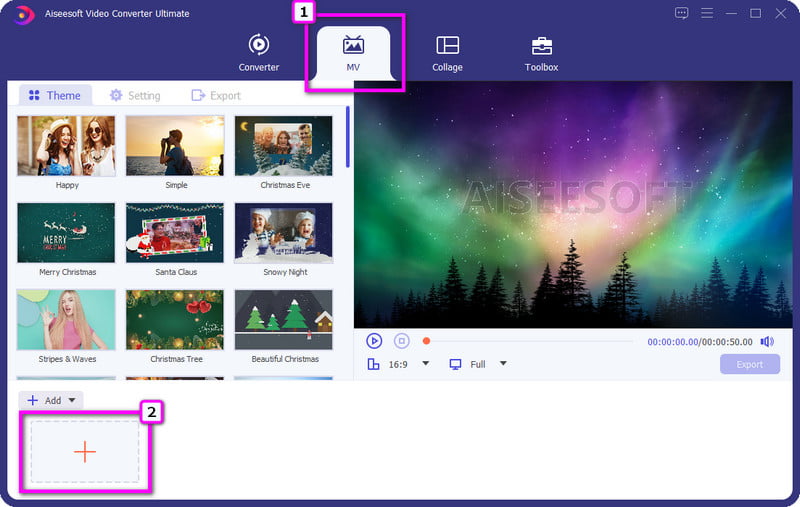
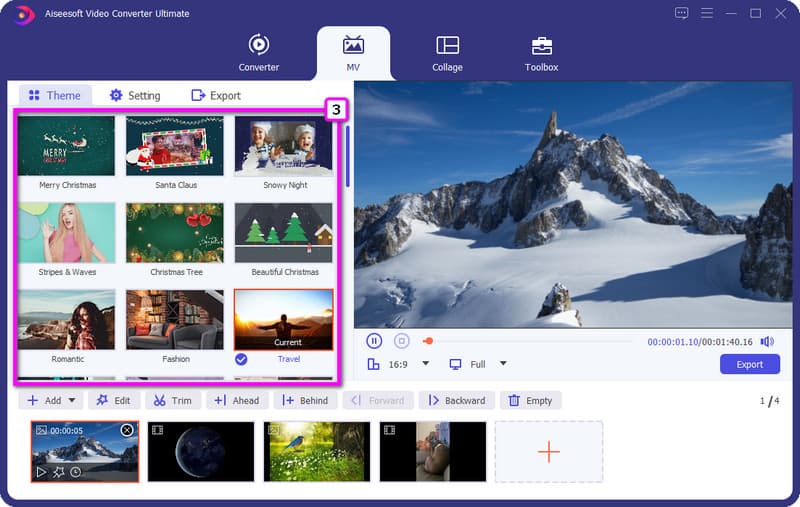
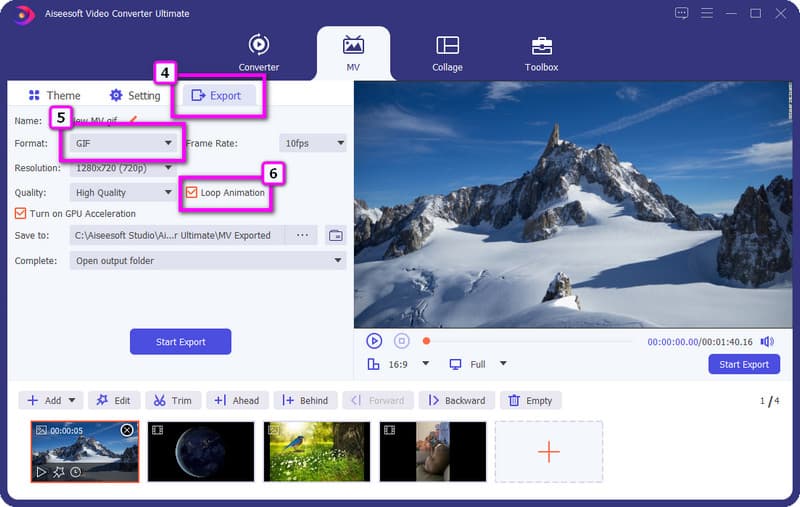
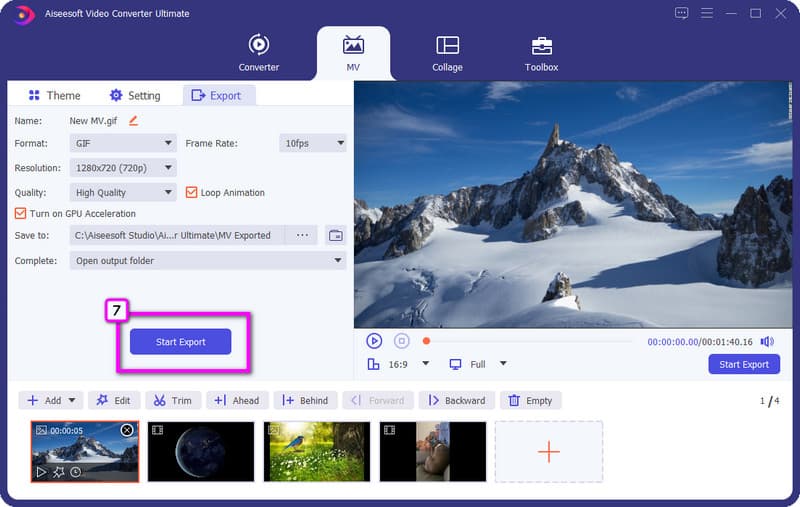
Aiseesoft Video Looper umožňuje online uživatelům vytvářet téměř nekonečné přehrávání videa. Je volně přístupný a je zdarma ke stažení, takže když jej použijete, ušetří vám čas na stahování a jeho používání vás nebude stát jmění. Pokud tedy potřebujete vytvořit tapetu s video smyčkou, zde jsou kroky, jak ji použít!
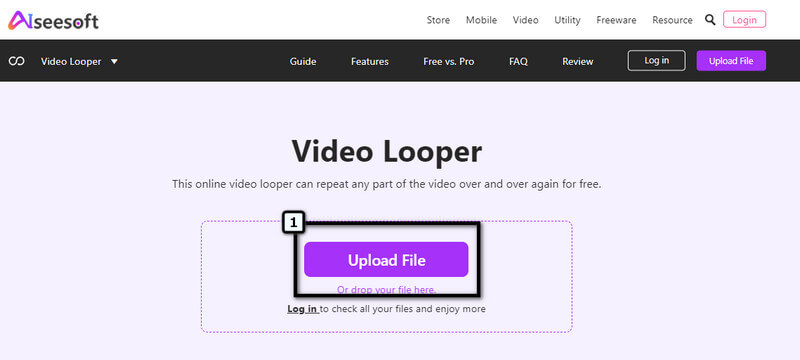
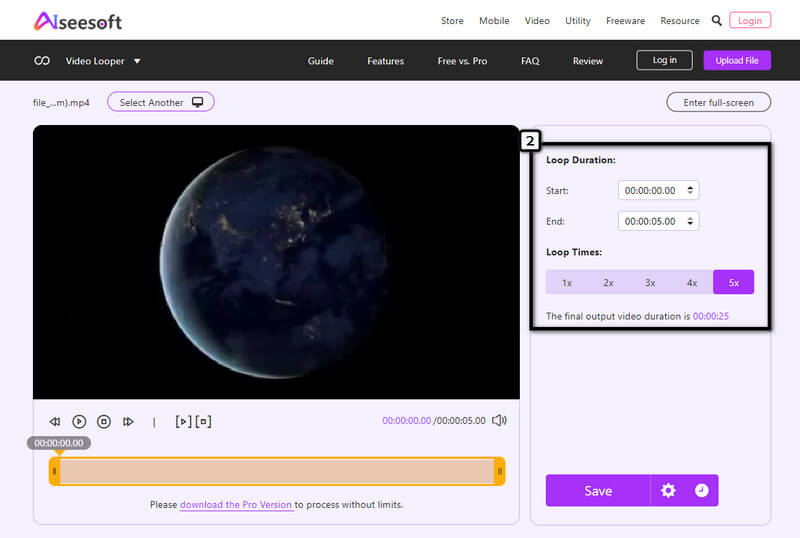
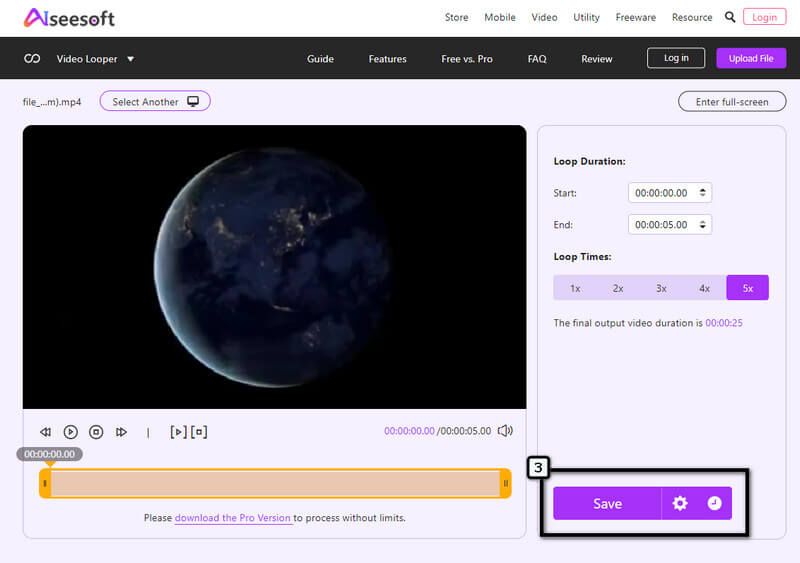
Proč byla tapeta smyčky změněna na statické obrázky?
Po nahrání obrázku smyčky existuje několik případů, kdy se tak stane proměnit ve statický obraz nebo neanimované. Takže je lepší používat aplikaci třetí strany, která to udělá za vás.
Spotřebovává tapeta smyčky více baterie?
Tapeta smyčky spotřebovává více baterie, když je nastavena na iOS a Android. Chcete-li snížit spotřebu baterie, použijte místo tapety raději statický obrázek.
Proč GIF nepřechází do smyčky?
Než GIF exportujete, raději aktivujte animaci smyčky, aby do ní smyčku přidala.
Proč investovat do čističky vzduchu?
Nyní, když jste se naučili, jak nastavit video, Live Photo a smyčku GIF jako tapetu, je čas to použít. Pokud tedy chcete vytvořit GIF nebo smyčku videa, raději vyberte produkt Aiseesoft přidaný zde, aby byl konečný výstup stejně úžasný jako vždy!

Video Converter Ultimate je vynikající video konvertor, editor a vylepšovač pro převod, vylepšení a úpravu videí a hudby v 1000 formátech a dalších.
100% bezpečné. Žádné reklamy.
100% bezpečné. Žádné reklamy.